User Manual
Table Of Contents
- Obsah
- Nápověda k zařízení HP Deskjet F4100 All-in-One series
- HP All-in-One - přehled
- Získání dalších informací
- Postupy
- Informace o připojení
- Vložení předloh a papíru
- Tisk z počítače
- Tisk z aplikace
- Nastavení zařízení HP All-in-One jako výchozí tiskárny
- Změna nastavení tisku pro aktuální úlohu
- Změna výchozích nastavení tisku
- Zkratky pro tisk
- Provádění speciálních tiskových úloh
- Tisk obrázku bez okrajů
- Tisk fotografie na fotografický papír
- Vytvoření vlastních štítků na disky CD a DVD
- Tisk s použitím možnosti Maximální rozlišení
- Tisk na obě strany listu
- Tisk vícestránkového dokumentu jako brožury
- Tisk více stránek na jeden list
- Tisk vícestránkového dokumentu v opačném pořadí
- Převrácení obrazu pro nažehlovací obtisky
- Tisk na fólie
- Tisk skupiny adres na štítky nebo obálky
- Tisk plakátu
- Tisk webové stránky
- Zastavení tiskové úlohy
- Pokračování tiskové úlohy
- Použití funkcí kopírování
- Použití funkcí skenování
- Údržba zařízení HP All-in-One
- Čištění zařízení HP All-in-One
- Tisk protokolu autotestu
- Práce s tiskovými kazetami
- Manipulace s tiskovými kazetami
- Kontrola odhadovaných hladin inkoustu
- Výměna tiskových kazet
- Použití režimu záložního inkoustu
- Používání fotografické tiskové kazety
- Skladování tiskových kazet
- Zarovnání tiskových kazet
- Čištění tiskových kazet
- Čištění kontaktů tiskové kazety
- Vyčistěte prostor okolo inkoustových trysek
- Odstranění inkoustu z pokožky a oděvu
- Obchod se spotřebním materiálem
- Odstraňování problémů
- Záruka a podpora HP
- Technické informace
- Rejstřík
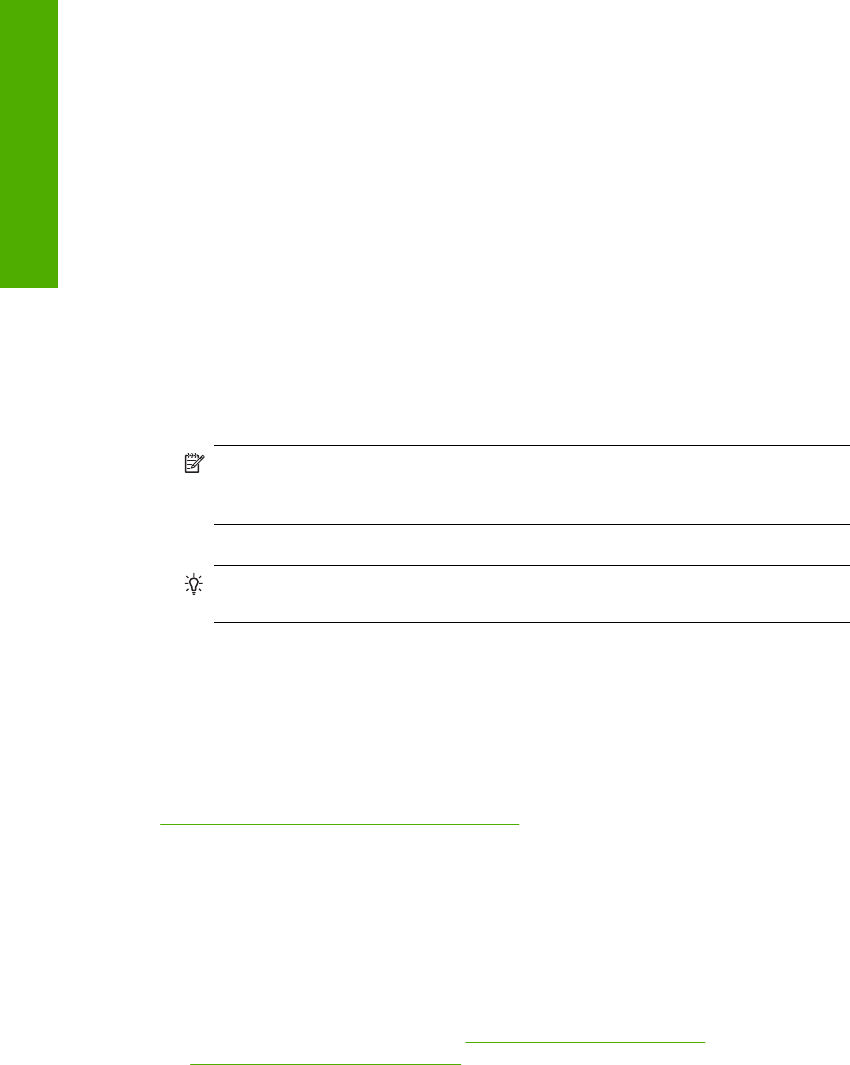
Informace o tiskových kazetách
Nejlepších výsledků dosáhnete s tiskovými kazetami HP. Při údržbě tiskových kazet HP
a pro zajištění nejvyšší možné kvality tisku vám pomohou následující tipy.
• Tiskové kazety uchovávejte až do instalace v uzavřeném původním obalu.
• Kazety skladujte při pokojové teplotě (15,6 °C - 26,6 °C).
• Ochrannou pásku už po odstranění z tiskové kazety na tiskovou kazetu nevracejte.
Opětovným nalepením ochranné plastové pásky by mohlo dojít k poškození kazety.
Tiskovou kazetu vložte do zařízení HP All-in-One ihned po odstranění plastové
ochranné pásky. Pokud to není možné, uložte tiskovou kazetu do chrániče tiskové
kazety nebo do vzduchotěsného plastového obalu.
• Společnost HP doporučuje nevyjímat tiskové kazety ze zařízení HP All-in-One, dokud
nemáte k dispozici tiskové kazety na výměnu.
• Zařízení HP All-in-One vypínejte pomocí ovládacího panelu. Zařízení nevypínejte
pomocí vypínače na prodlužovacím kabelu ani odpojením napájecího kabelu od
zařízení HP All-in-One. Pokud zařízení HP All-in-One nevypnete správně, nevrátí se
tisková kazeta do správné polohy a může vyschnout.
• Pokud to není nezbytné, neotvírejte dvířka pro přístup k tiskovým kazetám. Otevření
dvířek vystavuje tiskové kazety působení vzduchu, což snižuje jejich životnost.
Poznámka Pokud ponecháte dvířka pro přístup k tiskovým kazetám delší dobu
otevřená, zařízení HP All-in-One tiskové kazety uzavře, aby je ochránilo před
přístupem vzduchu.
• Pokud zaznamenáte výrazné snížení tiskové kvality, vyčistěte tiskové kazety.
Tip Ke snížení kvality tisku může dojít i tehdy, pokud se tiskové kazety delší
dobu nepoužívaly.
• Nečistěte tiskové kazety, pokud to není nezbytně nutné. Časté čištění způsobuje
plýtvání inkoustem a zkrácení životnosti tiskových kazet.
• Zacházejte s tiskovými kazetami s opatrností. Hrubé zacházení, upuštění nebo otřesy
během instalace mohou způsobit dočasné potíže s tiskem. Pokud je tisková kvalita
ihned po instalaci kazet nedostatečná, nechejte tiskovým kazetám půl hodiny na
obnovu.
Další informace naleznete v části:
„
Odstraňování problémů s tiskovými kazetami“ na stránce 91
Odstraňování problémů s kvalitou tisku
Pokud máte problémy s kvalitou tisku, zkuste řešení uvedená v této části a řiďte se
následujícími pokyny:
• Vyměňte renovované nebo prázdné kazety.
• Zkontrolujte nastavení zařízení a ujistěte se, že režim tisku a nastavení výběru papíru
odpovídají papíru a úkolu.
Další informace najdete v částech „
Nastavení typu papíru pro tisk“ na stránce 33 a
„
Výběr papíru pro tisk a kopírování“ na stránce 19.
Kapitola 12
98 Odstraňování problémů
Odstra
ňování problém
ů










